Неки корисници оперативног система Виндовс 10 жале се на проблем са инсталацијом одређеног пакета на своје рачунаре. Кад год покушају да покрену инсталациони програм, поступак инсталације се зауставља поруком о грешци „Није могуће отворити овај инсталациони пакет“. Овај проблем се обично дешава због дисконтинуитета Виндовс Инсталлер услуга на погођеним рачунарима. Ако се суочавате са истим проблемом, прво се позабавите овим заобилазним решењима, а ако заобилазна решења не чине много, потражите решења.
Заобилазна решења–
1. Покушајте да инсталирате пакет са административног налога на рачунару.
2. Проверите да ли је пакет за другу верзију оперативног система Виндовс 10 (32-битну или 64-битну).
3. Привремено онемогућите антивирус на рачунару. Након што онемогућите антивирус, покушајте даље да инсталирате пакет.
4. Ова грешка такође превладава ако је инсталациони пакет на флеш диску или мрежном диску. Покушајте да инсталирате програме са локалног диска рачунара.
Ако се проблем настави, потражите ове исправке -
Фик-1 Покрените алатку за решавање проблема са компатибилношћу
Алат за решавање проблема са компатибилношћу ће открити постоји ли проблем са компатибилношћу пакета.
1. Идите на локацију инсталатера пакета.
2. Десни клик на инсталацијском пакету, а затим кликните на „Својства”Да би се отворила његова својства.

3. У Својства прозор, идите на „Компатибилност”Таб.
4. Кликните на "Покрените алатку за решавање проблема са компатибилношћу“.
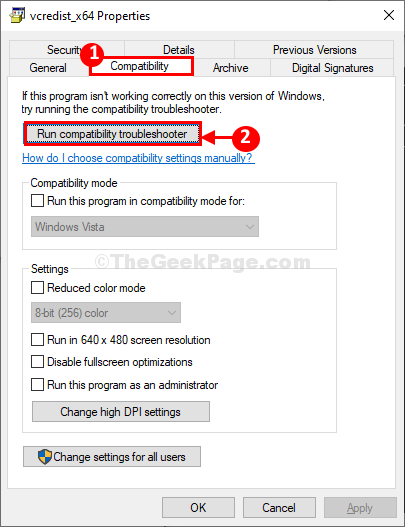
Алат за решавање проблема са компатибилношћу програма ће открити постоји ли проблем са компатибилношћу. Ако постоји, решиће проблем.
Покушајте поново да покренете програм за инсталирање пакета на рачунару.
Проверите да ли се отвара или се грешка наставља.
Поправак-2 Измена уређивача регистра -
1. Пресинг Виндовс тастери „Р.‘Тастери заједно за покретање прозора„ Покрени “.
2. У Трцати прозор, откуцајте „регедит”А затим ударио Ентер.

Уредник регистра прозор ће бити отворен.
Пре него што наставите са главним поправком, поставите резервну копију регистра.
3. Кад видите Уредник регистра у прозору кликните на „Филе“На траци менија и кликните на„Извоз“.
Сачувајте регистар на рачунару кликом на „сачувати“.

Можете опоравити регистар ако нешто пође по злу.
4. У Уредник регистра прозор, дођите до ове локације на левој страни-
Цомпутер \ ХКЕИ_ЛОЦАЛ_МАЦХИНЕ \ СИСТЕМ \ ЦуррентЦонтролСет \ Цонтрол \ ФилеСистем
5. На десној страни Уредник регистра прозор,дупли кликна "НтфсДисабле8дот3НамеЦреатион”Тастер.
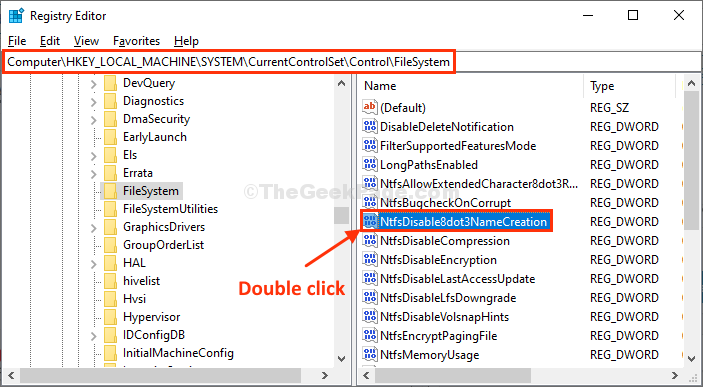
6. Сада поставите „Подаци о вредности:' до "0А затим кликните на „У реду”Да бисте сачували промене.
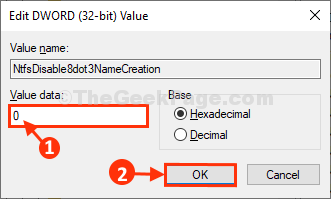
7. Исти начин, дупли кликна "Вин31ФилеСистем“Да бисте изменили податке о вредности.
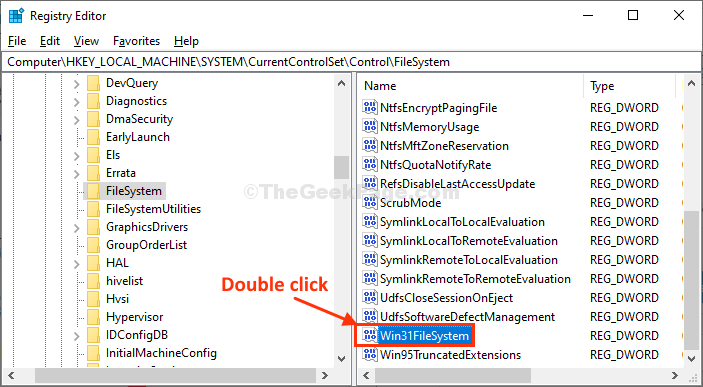
8. У Уреди ДВОРД (32-битну) вредност прозор, уверите се даПодаци о вредности:‘Је„0“.
9. На крају, кликните на „У реду”Да бисте сачували промене.
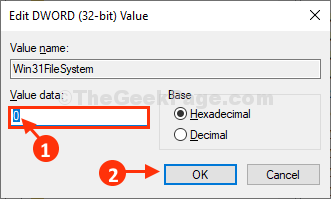
Близу Уредник регистра прозор.
Покушајте поново да инсталирате пакет на рачунар. Нећете се суочити са даљом грешком.
Поправка-3 Проверите да ли је покренут Виндовс Инсталлер-
Виндовс Инсталлер је услуга која додаје или мења инсталатер пакета.
1. Прво притисните „Виндовс тастер + С.„А затим укуцајте„услуге“.
2. Након тога кликните на „Услуге“На листи Услуга.

Услуге прозор ће бити отворен.
3. У Услуге прозор, померите се кроз листу услуга.
4. Онда, дупли клик на "Виндовс Инсталлер”Услуга.

5. У Својства програма Виндовс Инсталлер у прозору кликните на „Почетак”Да бисте покренули услугу на рачунару.
6. Након што сте урадили све ово, кликните на „ПрименитиА затим кликните на „У реду”Да бисте сачували промене.

Близу Услуге прозор.
Покушајте поново да покренете програм за инсталирање пакета на рачунару. Ваш проблем треба решити.
Фик-4 Поново региструјте Виндовс Инсталлер мотор са ЦМД-
1. За покретање Трцати прозор, притисните Виндовс тастер + Р. кључеви заједно.
2. Сада откуцајте „цмд”, А затим притисните Цтрл + Схифт + Ентер.

Ово ће отворити Командна линија прозор са административним правима.
3. Да бисте поништили регистрацију и поново регистровали услугу инсталације система Виндовс, цопи-пасте и погодио Ентер.
мсиекец / одјави се. мсиекец / регсервер
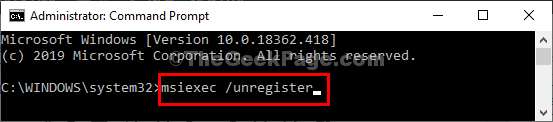
Близу Командна линија прозор на рачунару.
Рестарт рачунару да бисте сачували промене.
Након поновног покретања, покушајте поново да инсталирате пакет на рачунар. Ваш проблем треба решити.


